下面讲解内置按键(down_cover)的创建过程,与外置按键相同,从上盖继承相应尺寸后对其进行细化设计即得到完整的零件模型,零件模型及相应的模型树如图31.10.1所示。
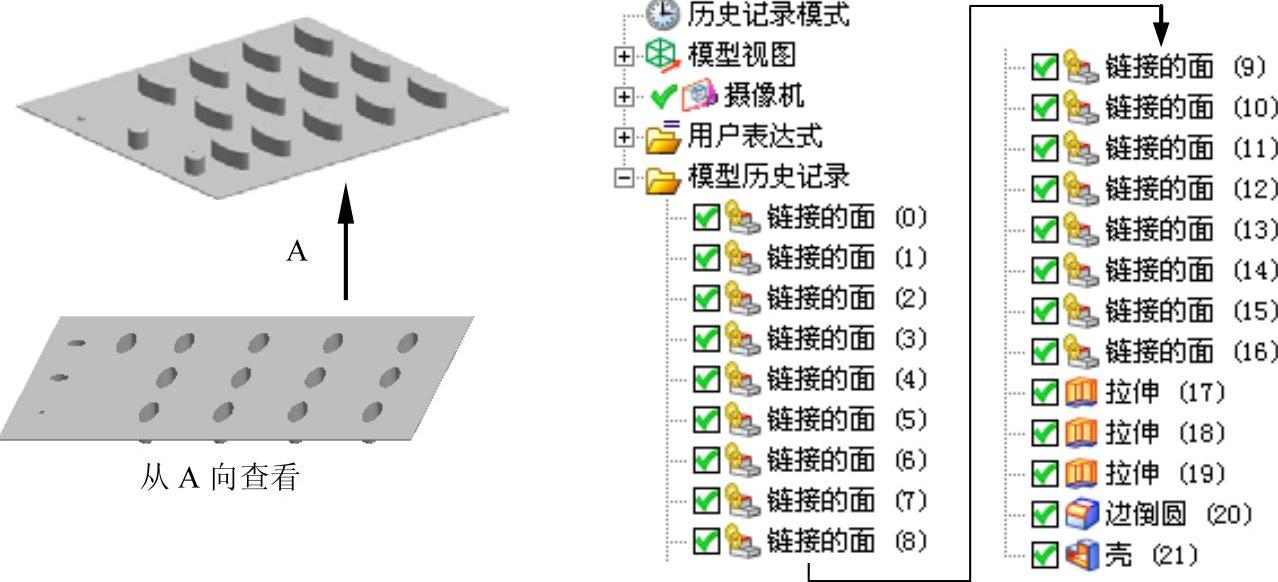
图31.10.1 零件模型及模型树
Step1.创建keystoke02层。
(1)在图形区的右侧单击“装配导航器”按钮 ,在弹出的“装配导航器”窗口中选择
,在弹出的“装配导航器”窗口中选择 选项,并右击,从系统弹出的快捷菜单中选择
选项,并右击,从系统弹出的快捷菜单中选择 选项后的子选项
选项后的子选项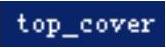 。选取
。选取 并右击,从系统弹出的快捷菜单中选择
并右击,从系统弹出的快捷菜单中选择
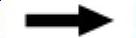
 命令,系统弹出“新建级别”对话框。
命令,系统弹出“新建级别”对话框。
(2)在“新建级别”对话框中单击 按钮,系统弹出“选择部件名”对话框。在
按钮,系统弹出“选择部件名”对话框。在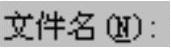 文本框中输入部件名keystoke02,单击
文本框中输入部件名keystoke02,单击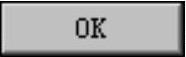 按钮,系统再次弹出“新建级别”对话框。
按钮,系统再次弹出“新建级别”对话框。
(3)单击“新建级别”对话框中的 按钮,系统弹出“WAVE组件间的复制”对话框,在绘图区选取图31.10.2所示的17个面为要复制的几何体,单击
按钮,系统弹出“WAVE组件间的复制”对话框,在绘图区选取图31.10.2所示的17个面为要复制的几何体,单击 按钮。系统重新弹出“新建级别”对话框。
按钮。系统重新弹出“新建级别”对话框。
(4)在“新建级别”对话框中单击 按钮,完成keystoke02层的创建。
按钮,完成keystoke02层的创建。
Step2.在图形区的右侧单击“装配导航器”按钮 ,在弹出的“装配导航器”窗口中右击
,在弹出的“装配导航器”窗口中右击 选项,在弹出的快捷菜单中选择
选项,在弹出的快捷菜单中选择 命令。结果如图31.10.3所示。
命令。结果如图31.10.3所示。
注意:在选取图31.10.2所示的面时,必须选取图31.10.2所示的16个孔的内表面。
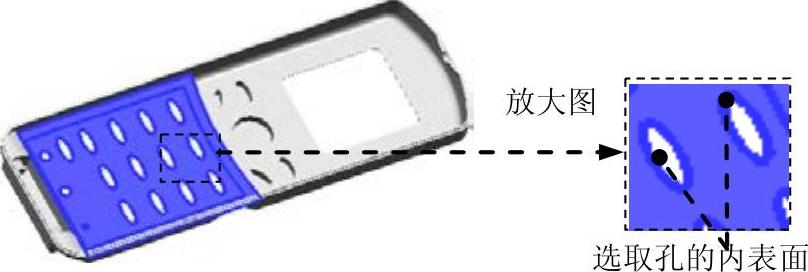
图31.10.2 定义内置按键面
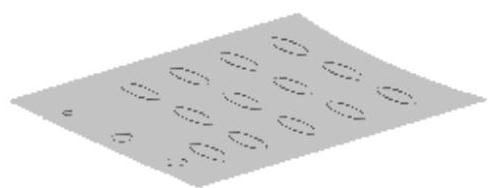
图31.10.3 内置按键面
Step3.创建图31.10.4所示的拉伸特征1。
(1)选择命令。选择下拉菜单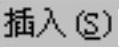
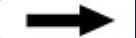

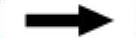
 命令(或单击
命令(或单击 按钮),系统弹出“拉伸”对话框。
按钮),系统弹出“拉伸”对话框。
(2)单击“拉伸”对话框中的“绘制截面”按钮 ,系统弹出“创建草图”对话框。
,系统弹出“创建草图”对话框。
①定义草图平面。选取图31.10.5所示的平面为草图平面,单击 按钮。
按钮。
②进入草图环境,绘制图31.10.6所示的截面草图。
③选择下拉菜单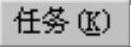
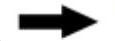
 命令(或单击
命令(或单击 按钮),退出草图环境。
按钮),退出草图环境。
(3)定义拉伸开始值和结束值。在“拉伸”对话框 区域的
区域的 下拉列表中选择
下拉列表中选择 选项,并在其下的
选项,并在其下的 文本框中输入值0;在
文本框中输入值0;在 区域的
区域的 下拉列表中选择
下拉列表中选择 选项,并在其下的
选项,并在其下的 文本框中输入值1;在
文本框中输入值1;在 下拉列表中选择
下拉列表中选择 选项;在
选项;在 区域的下拉列表中选择
区域的下拉列表中选择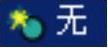 选项;其他参数采用系统默认设置。
选项;其他参数采用系统默认设置。
(4)单击 按钮,完成拉伸特征1的创建。
按钮,完成拉伸特征1的创建。
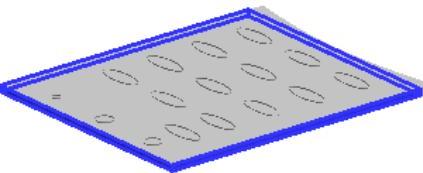
图31.10.4 拉伸特征1
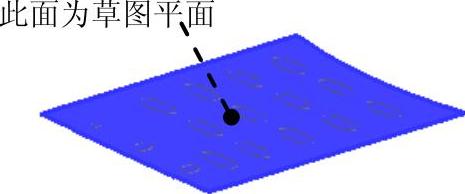
图31.10.5 定义草图平面
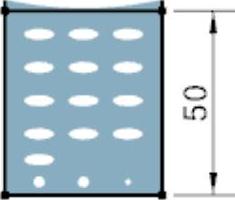
图31.10.6 截面草图
Step4.创建图31.10.7所示的拉伸特征2。选择下拉菜单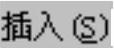
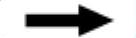

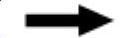
 命令,系统弹出“拉伸”对话框。选取图31.10.8所示的平面为草图平面;绘制图31.10.9所示的截面草图;在“拉伸”对话框中单击“反向”按钮
命令,系统弹出“拉伸”对话框。选取图31.10.8所示的平面为草图平面;绘制图31.10.9所示的截面草图;在“拉伸”对话框中单击“反向”按钮 ;在
;在 区域的
区域的 下拉列表中选择
下拉列表中选择 选项,并在其下的
选项,并在其下的 文本框中输入值0;在
文本框中输入值0;在 区域的
区域的 下拉列表中选择
下拉列表中选择 选项,并在其下的
选项,并在其下的 文本框中输入值2.5;在
文本框中输入值2.5;在 区域的下拉列表中选择
区域的下拉列表中选择 选项,系统将自动与模型中唯一个体进行布尔求和运算,单击
选项,系统将自动与模型中唯一个体进行布尔求和运算,单击 按钮,完成拉伸特征2的创建。
按钮,完成拉伸特征2的创建。

图31.10.7 拉伸特征2(www.daowen.com)
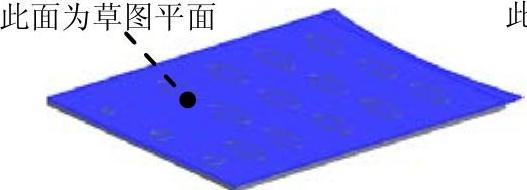
图31.10.8 定义草图平面
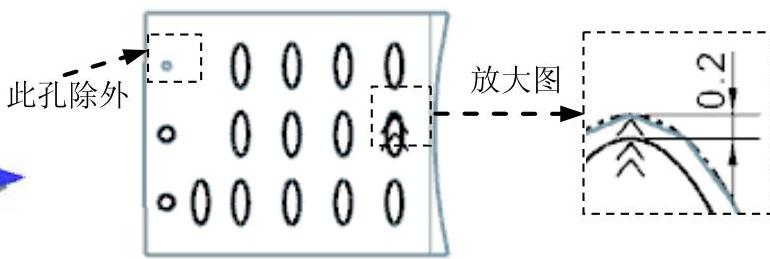
图31.10.9 截面草图
Step5.创建图31.10.10所示的拉伸特征3。选择下拉菜单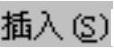
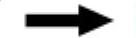

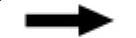
 命令,系统弹出“拉伸”对话框。选取图31.10.11所示的平面为草图平面;绘制图31.10.12所示的截面草图;在“拉伸”对话框
命令,系统弹出“拉伸”对话框。选取图31.10.11所示的平面为草图平面;绘制图31.10.12所示的截面草图;在“拉伸”对话框 区域的
区域的 下拉列表中选择
下拉列表中选择 选项,并在其下的
选项,并在其下的 文本框中输入值0;在
文本框中输入值0;在 区域的
区域的 下拉列表中选择
下拉列表中选择 选项,并在其下的
选项,并在其下的 文本框中输入值0.5;在
文本框中输入值0.5;在 区域的下拉列表中选择
区域的下拉列表中选择 选项,系统将自动与模型中唯一个体进行布尔求和运算,单击
选项,系统将自动与模型中唯一个体进行布尔求和运算,单击 按钮,完成拉伸特征3的创建。
按钮,完成拉伸特征3的创建。
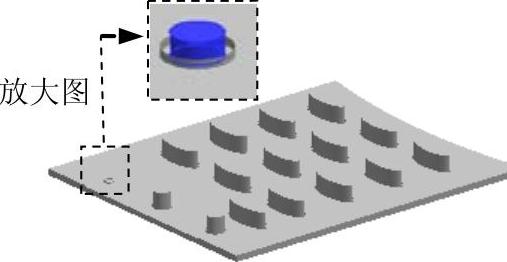
图31.10.10 拉伸特征3
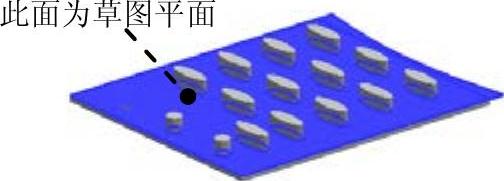
图31.10.11 定义草图平面
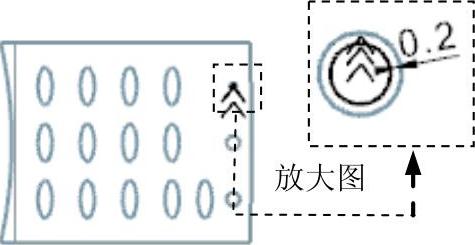
图31.10.12 截面草图
Step6.创建边倒圆特征1。
(1)选择命令。选择下拉菜单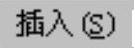
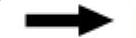

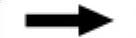
 命令(或单击
命令(或单击 按钮),系统弹出“边倒圆”对话框。
按钮),系统弹出“边倒圆”对话框。
(2)在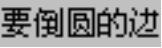 区域中单击
区域中单击 按钮,选取图31.10.13所示的16条边线为边倒圆参照,并在
按钮,选取图31.10.13所示的16条边线为边倒圆参照,并在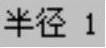 文本框中输入值0.1。
文本框中输入值0.1。
(3)单击 按钮,完成边倒圆特征1的创建。
按钮,完成边倒圆特征1的创建。
Step7.创建图31.10.14b所示的抽壳特征。
(1)选择命令。选择下拉菜单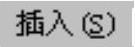
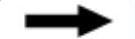


 命令(或单击
命令(或单击 按钮),系统弹出“抽壳”对话框。
按钮),系统弹出“抽壳”对话框。
(2)定义抽壳类型。在 区域的下拉列表中选择
区域的下拉列表中选择 选项。
选项。
(3)在 区域单击
区域单击 按钮,选择图31.10.14a所示的5个面为要冲孔的面,并在
按钮,选择图31.10.14a所示的5个面为要冲孔的面,并在 文本框中输入值0.2,采用系统默认方向。
文本框中输入值0.2,采用系统默认方向。
(4)单击 按钮,完成抽壳特征的创建。
按钮,完成抽壳特征的创建。
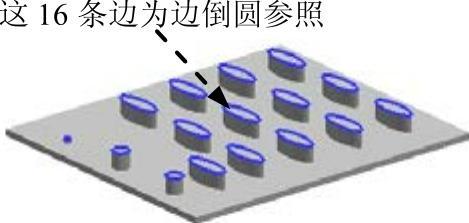
图31.10.13 选取边倒圆参照
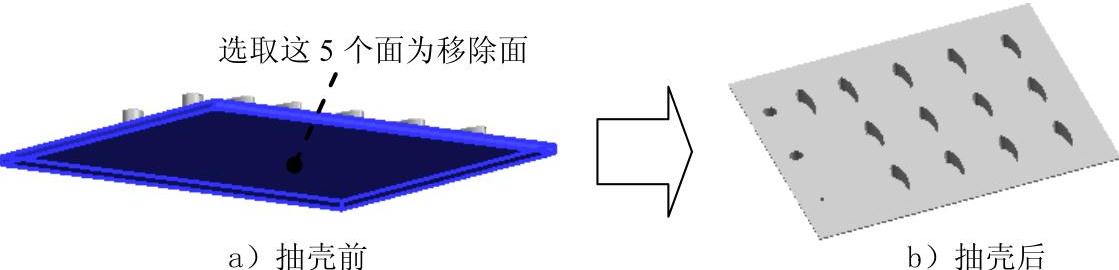
图31.10.14 抽壳特征
Step8.设置隐藏。
(1)选择命令。选择下拉菜单
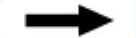

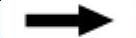
 命令(或单击
命令(或单击 按钮),系统弹出“类选择”对话框。
按钮),系统弹出“类选择”对话框。
(2)选择隐藏对象。单击“类选择”对话框中的 按钮,系统弹出“根据类型选择”对话框,选择对话框列表中的
按钮,系统弹出“根据类型选择”对话框,选择对话框列表中的 选项,单击
选项,单击 按钮。系统再次弹出“类选择”对话框,单击对话框中的
按钮。系统再次弹出“类选择”对话框,单击对话框中的 按钮。
按钮。
(3)完成隐藏操作。单击对话框中的 按钮,完成对设置对象的隐藏。
按钮,完成对设置对象的隐藏。
Step9.保存零件模型。选择下拉菜单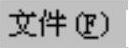
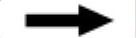
 命令,即可保存零件模型。
命令,即可保存零件模型。
免责声明:以上内容源自网络,版权归原作者所有,如有侵犯您的原创版权请告知,我们将尽快删除相关内容。







